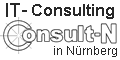Alles schön, alles bunt, alles klickbar.
Leider auch ein Facebook-Link, viele Parallels-Promotion, kommerzielle Extras, etc. pp.
Wer seinen Kunden nicht die volle Last auf bürden will, kann hier ein paar Tipps mit nehmen.
Facebook-Link abschalten:
Links unten in der Navigationsleiste findet sich ein Fazebock-Link. Warum sollte ein Webhosting-Kunde Fan von Parallels werden?
Wir erstellen die Datei /usr/local/psa/admin/conf/panel.ini mit folgendem Inhalt:
[facebook]
showLikeLink=false
[rating]
enabled=false
[promos]
enabled=off
Abmelden, anmelden und schon ist er weg. Und einige andere Promotions auch gleich.
Session-Timeout
Als Admin ist man schon mal abgelenkt, muss was nachschauen, arbeitet kurz in der Console, etc. Dann will man schnell wieder im Plesk etwas erledigen und wird automatisch ausgeloggt.
Diese Einstellung finden wir versteckt unter "Tools & Einstellungen" in der Rubrik "Panel" der Punkt "Aktive Sitzungen". Bei "Sitzungseinstellungen" kann man den Timeout verlängern.
Passwort speichern
Wer komplizierte Passwörter hat, ärgert sich schon mal, wenn er das Passwort-Feature von seinem Browser für die Plesk-Anmeldung nicht nutzen kann. (Den Sciherheitsaspekt von im Browser gespeicherten Passwörtern muss an dieser Stelle jeder selbst überlegen.)
Im Firefox ist das Problem einfach lösbar und sollte in anderen Browsern (ich nutze keine anderen) ebenfalls gehen:
Beim Plesk-Login-Screen rufe ich die Developer-Tools auf bzw. den (von mir bevorzugten) Firebug. Dort sucht man nach dem Login-Formular. Am einfachsten mit einem Auswahl-Tool auf eins der Beiden Eingabefelder klicken und ein paar Zeilen drüber gibt es das form-Tag. In diesem Tag befindet sich das Attribut autocomplete="off". Das ändern wir in "on" um und loggen uns ein. Lediglich kurze Zeit ist das "Passwort-Speichern" im Firefox sichtbar, weil dann eine Weiterleitung kommt. In der Zeit muss man den Klick darauf geschafft haben.
Systemüberwachung
Früher hat man sich seinen eigenen MRTG, Munin, Monit oder gar so schwergewichtige Dinge wie Zabbix oder Nagios installiert um grafische Aufzeichnungen über den Server zu erhalten.
Plesk 11 liefert das eigentlich mit. Nur ist es nicht in jeder Basis-Installation automatisch dabei. Wer also nicht links unter "Tools & Einstellungen" noch den Punkt "Systemüberwachung" hat, kann dies nachholen. Es ist in jeder Lizenz enthalten:
Entweder auf der Konsole den autoinstaller aufrufen oder im Plesk bei den Einstellungen unter "Panel" den Punkt "Updates und Upgrades" anklicken. Im neuen Fenster dann auf "Komponenten hinzufügen" und den "Health monitor" anklicken und installieren lassen.
Danach muss man sich im ersten Fenster/Tab wieder neu einloggen. (Vorher warten bis das Update durch ist.)
Sollte hier der Punkt "Komponenten aktualisieren" ebenfalls aktiv sein, so sollte man hier auch gleich drauf klicken.
Wer mit dem autoinstaller arbeitet, bekommt automatisch mit der Installation auch gleich das Update mit.
Mailserver
Plesk hatte von Anfang an auf den Qmail gesetzt. Seit Plesk 9 wurde Postfix parallel als MTA angeboten. Nach einigen Anlaufschwierigkeiten ist Postfix der zu bevorzugende MTA ("Mail-Transfer-Agent" == umgangssprachlich: Mailserver).
Leider wird in der Standard-Installation immer noch der Qmail installiert. Überprüft dies und ändert es ggf. auf Postfix ab.
Es gibt zwei Möglichkeiten der Prüfung: Im Maillog finden sich Einträge die klar auf "Postfix" oder "Qmail" lauten. Oder in Plesk unter Einstellungen den Link "Updates und Upgrades" aufrufen. Bei "Komponenten hinzufügen" gibt es den Punkt "Different mailservers" und darunter die Punkte Qmail und Postfix. Sollte hier Qmail ausgewählt sein, klickt auf Postfix und installiert diesen.
Alternativ kann man das selbe auch per autoinstaller
Probleme bei der Umstellung:
Die Logik hinter der Umstellung ist Parallels inzwischen sehr gut gelungen. Alle Postfächer, Emails und Einstellungen bleiben erhalten. Nur eins funktioniert nicht: Die Mail-Queue, also die Emails die noch zum Versand auf dem Server liegen aber noch nicht ausgeliefert worden sind, wird nicht übernommen.
Schaut sie auch daher vorher an unter Einstellungen und "Mailserver-Einstellungen" im Register "E-Mail-Warteschlange". Sollte dort nichts wichtiges drin sein, könnt ihr den MTA schnell wechseln.